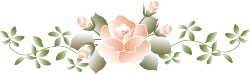这篇教程教优图宝的朋友们用PS打造霓虹灯网店招牌,教程制作的效果算是比较逼真的霓虹灯效果了。转发过来,和优图宝的朋友们一起学习这个很实用的霓虹灯网店招牌。先看几个效果图:



具体制作步骤如下:
1.新建文件600*300,RGB颜色,白色,分辨率72
用横排文字工具打上文字,调整位置大小。
SHIFT+CTRL+ALT+E,得到盖印图层
 _ueditor_page_break_tag_
_ueditor_page_break_tag_
2.滤镜---模糊----高斯模糊,半径2---4

3.图像---调整---曲线,注意曲线可以随便拉,但是一定要是很大波浪的

4.图像---调整---反相,画面变黑色
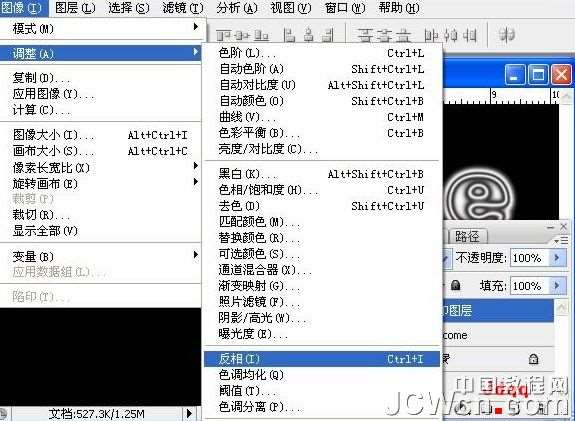
5.新建图层命名为外框,选择路径,用圆角矩形工具画一个矩形。
进入路径,选择将路径作为选区载入,然后回到图层面板

6.选择编辑---描边,颜色自定,宽度15—20px,位置 居中
 _ueditor_page_break_tag_
_ueditor_page_break_tag_
7.对外框图层执行滤镜---模糊—高斯模糊,半径2---4

8.在外框图层上面用移动工具拉入花朵作为装饰

9.新建图层,用你喜欢的渐变色拉渐变(也可以用颜色填充),把图层模式改为颜色

10.再新建4个图层,拉各种渐变色,图层模式都改为颜色

11.进入动画,复制4帧,总共5帧,每一帧只打开一种渐变色
 _ueditor_page_break_tag_
_ueditor_page_break_tag_
12.复制第一帧得到第二帧,把第二帧的填充改为50%

13.复制第三帧得到第四帧,把第四帧的填充改为50%
以此类推。 动画总共10帧
最后选择全部帧,把时间改为0.2秒,优化后保存为gif格式

素材: